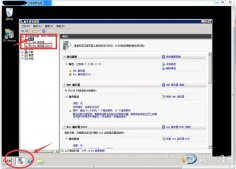备份的过程很简单:在Windows 2000 Server中找到"开始"菜单中的"管理工具",点击其中的"Internet服务管理器",在服务器名称上右击,在弹出的菜单中点击"备份/还原配置",会出现如图1所示的窗口。点击[创建备份]按钮,会出现输入IIS配置备份名称的对话框,这里我们输入"黄迎2004415"。点击[确定]按钮,IIS的备份就完成了。
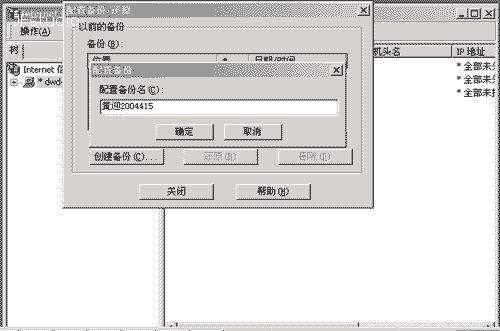
图1
我就是这样做的,自从教了那个网管后,客户再也没有打过电话了,噢!!对了差点走题了,还要给大家说说么样恢复。做了备份后,如果你的IIS的配置被改了后,你就可以选择恢复到你当时备份时的配置了。同上面一样打开"Internet服务管理器",也是在原来的服务器名称上右击,在弹出的菜单中点击"备份/还原配置",会出现图2:
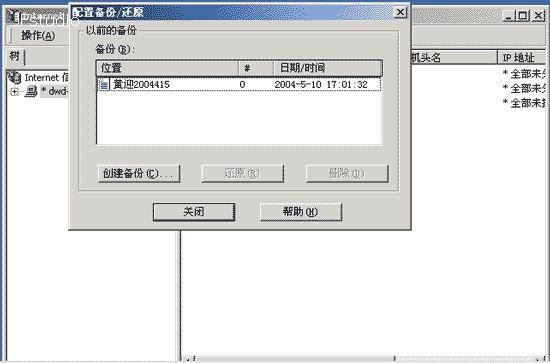
图2
原来的备份(如"黄迎2004415")就会出现在列表框里。点击[还原]按钮,系统会弹出询问窗口,提示用户"还原是一项耗时的操作(这是为了防止有两个用户同时在恢复网站,就你是数据库的锁功能),它将覆盖所有当前的设置并导致全部服务的停止和重新启动,您确定要继续吗?"。点击[是]进行IIS配置的恢复。在点击[是]按钮之后,系统会把当前IIS中所有的配置删除,把原来备份的配置恢复过来,这个过程要看IIS本身站点配置的数量而定,一两分钟就可以完成了。如果你做了N个虚拟站点和FTP,那就另当别论了,此外,虽然系统可以保存多个备份文件,但是每个备份恢复之后,就会覆盖以前的配置,千万要注意保证你要恢复的配置操作的准确性呀!最好像我一样,每次做备份的文件取名为日期,不过名字不能含有破折号,取名的时候要注意名字书写规则。
另外,还有一个办法,那就是用ghost,备份整个系统盘。不过这样的话,连系统其它的相关配置也就覆盖了,而且对硬盘不好,得不偿失,至于你喜欢用哪个就看你自几了!!!!!

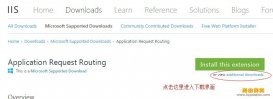



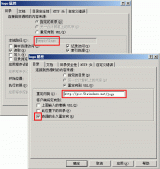
![IIS 6.0 安装与网站架设教程[图文] IIS 6.0 安装与网站架设教程[图文]](/uploads/allimg/200506/1940362146-0-lp.jpg)